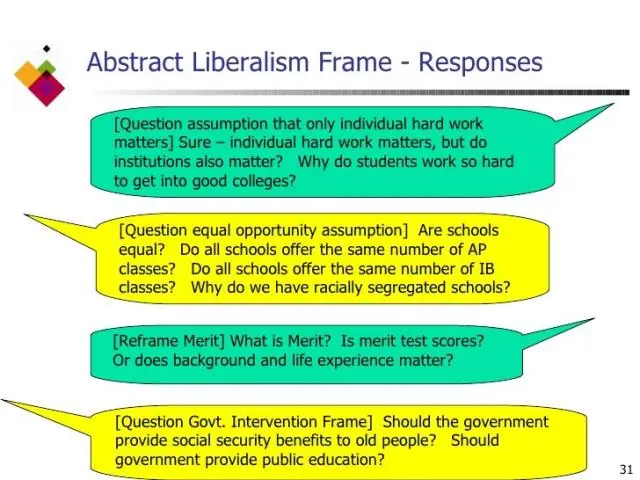
- Автор Lynn Donovan [email protected].
- Public 2023-12-15 23:49.
- Соңғы өзгертілген 2025-01-22 17:30.
Бейресми транскриптті басып шығару/сақтау нұсқаулары
- MYSJSU есептік жазбасына кіру (сілтеме)
- Қосулы the басты бет, табу the Академиялық бөлім.
- таңдаңыз the ашылмалы мәзірді таңдап, « Транскрипт : Көрініс Бейресми "
- басыңыз the .
- «Өту» түймесін басыңыз
- Басып шығару транскрипт немесе PDF пішімі ретінде сақтау.
Осыған байланысты, мен SJSU-дан бейресми транскриптімді қалай аламын?
Менің бейресми транскриптімді қараңыз
- one. SJSU бетіне өтіңіз -> SJSU идентификаторы мен құпия сөзді пайдаланып жүйеге кіріңіз.
- MySJSU таңдаңыз.
- Студенттік орталыққа өтіңіз.
- Академиялар астындағы ашылмалы мәзірден Транскрипт: Бейресми қарау опциясын таңдаңыз.
- Өту түймесін басыңыз - ағымдағы бейресми транскрипт көрсетіледі.
- Бейресми транскриптті осы беттен басып шығарыңыз.
Сол сияқты, PDF транскрипциясын қалай жасауға болады? «Басқару түймешігін» (CTRL) басып тұрып, пернетақтадағы a (CTRL+a) әрпін басыңыз. Транскрипт көрсетіледі. 2. Бөлектелген аймақтың бір жерін «тінтуірдің оң жақ түймешігімен басыңыз». Транскрипт . «Басқаша сақтау PDF .” 5.
Сондай-ақ, мен транскрипттерді SJSU-дан қалай аламын?
Тапсырыс Сіздің SJSU транскрипті Онлайн Барлығы ағымдағы SJSU студенттер мен түлектер болуы мүмкін тапсырыс олардың көшірмелері транскрипт желіде. Біз электронды және қағаз нұсқаларын ұсынамыз. Сонымен қатар, біз сіздің жібере аламыз транскрипт қазір немесе ұстаңыз тапсырыс қорытынды бағалар немесе дәреже жарияланғанға дейін.
SJSU электрондық поштама қалай қол жеткізе аламын?
SJSU электрондық поштаңызға қол жеткізіңіз
- Бірінші рет пайдаланушылар, SJSUOne есептік жазбаңызды белсендіруден бастаңыз.
- Содан кейін электрондық пошта тіркелгісіне кіру үшін SJSU электрондық поштасына (SSO кіру) өтіңіз.
- Жүйеге кіру үшін SJSUOne идентификаторын және құпия сөзді пайдаланыңыз - MySJSU және кампус сымсыз желісіне кіру үшін пайдаланатын бірдей идентификатор мен құпия сөз.
Ұсынылған:
PhotoBooth қолданбасынан фотосуреттерді қалай жүктеп алуға болады?

Фотостенд суреттерін көру ішінде Photo Booth суреттерін көру бөліміндегі қадамдарды орындаңыз. Бөлек файл ретінде сақтағыңыз келетін суретті басыңыз. Файлды таңдау керек пе? Экспорттау (немесе Photo Booth терезесіндегі суретті тінтуірдің оң жақ түймешігімен басып, қалқымалы мәзірден Экспорттау опциясын таңдаңыз). Сақтау диалогы пайда болады
Samsung Galaxy s5 телефонынан суреттерді қалай жүктеп алуға болады?

Қажет болса, Күй жолағын түртіп, ұстап тұрыңыз (телефон экранының жоғарғы жағында уақыт, сигнал күші және т.б. көрсетілген аймақ), содан кейін төменгі жағына сүйреңіз. Төмендегі сурет тек мысал ғана. USB белгішесін түртіңіз, содан кейін File Transfer тармағын таңдаңыз
JavaFX Scene Builder бағдарламасын қалай жүктеп алуға болады?

ВИДЕО Сондай-ақ, JavaFX Scene Builder бағдарламасын қалай пайдалану керектігін біліңіз? NetBeans IDE New Wizard пайдаланыңыз. JavaFX Scene Builder жаңа пәрменін пайдаланыңыз. Түбірлік контейнер, CSS және стиль сыныбын орнатыңыз. Көрініс пен Көрініс құрастырушы терезесінің өлшемін өзгерту.
TI 84 Plus құрылғысына заттарды қалай жүктеп алуға болады?

Жүктеулер/Калькулятор жүктеп салулары Бағдарламаны жүктеп алу үшін жай ғана оны басыңыз, содан кейін Finder қолданбасында сол файлды жоғары тартыңыз. Оны екі рет басыңыз, сонда ол ашылады. Оны калькуляторға қою үшін Device Explorer бөліміне өтіңіз. Содан кейін бағдарламаны Finder терезесінен Device Explorer терезесіне сүйреп апарыңыз
Kindle кітаптарын iPad құрылғысына қалай жүктеп алуға және сатып алуға болады?

Kindleapp қолданбасында Kindle Library кітаптарын қалай жүктеп алуға болады iPhone немесе iPad құрылғысында Kindle қолданбасын іске қосыңыз. Amazon кітапханасындағы барлық электрондық кітаптарды көру үшін Кітапхана түймесін түртіңіз. Құрылғыңызға жүктеп алғыңыз келетін кітапты түртіңіз. Жүктеп алуды аяқтаған кезде (оның жанында құсбелгі болады), оны ашу үшін кітапты түртіңіз
